Sebagian besar orang tidak suka menu konteks klik kanan yang berantakan. Mereka hanya ingin opsi yang berguna hadir di sana. Apa yang terjadi setiap kali Anda menginstal program atau perangkat lunak, program tertentu melampirkan opsi sendiri ke menu konteks. Misalnya ketika Anda menginstal winzip, ia menambahkan opsi seperti Tambahkan ke Arsip, sama halnya ketika Anda menginstal notepad++ ia menambahkan edit dengan notepad++ pilihan, setelah Anda klik kanan pada file apapun.
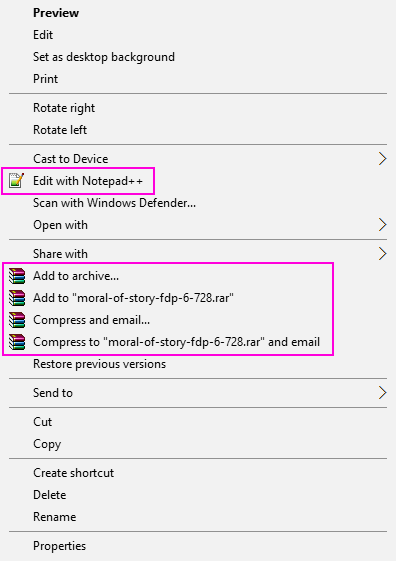
Sekarang, misalnya, katakanlah saya ingin menghapus hasil edit dengan notepad++ atau menambahkan opsi arsip yang ada di menu konteks klik kanan untuk sebuah file. Mari kita lihat bagaimana hal itu dilakukan.
Cara Mengedit Menu Konteks Klik Kanan untuk file di Windows 10
Langkah 1: – Pertama-tama buka RUN dengan mencarinya di kotak pencarian windows 10 taskbar.
Langkah 2: – Sekarang, tulis regedit di kotak perintah run.

Langkah 3: – Sekarang, di editor registri cukup telusuri jalur berikut dari sisi kanan
HKEY_CLASSES_ROOT\*\shellex\ContextMenuHandlers\
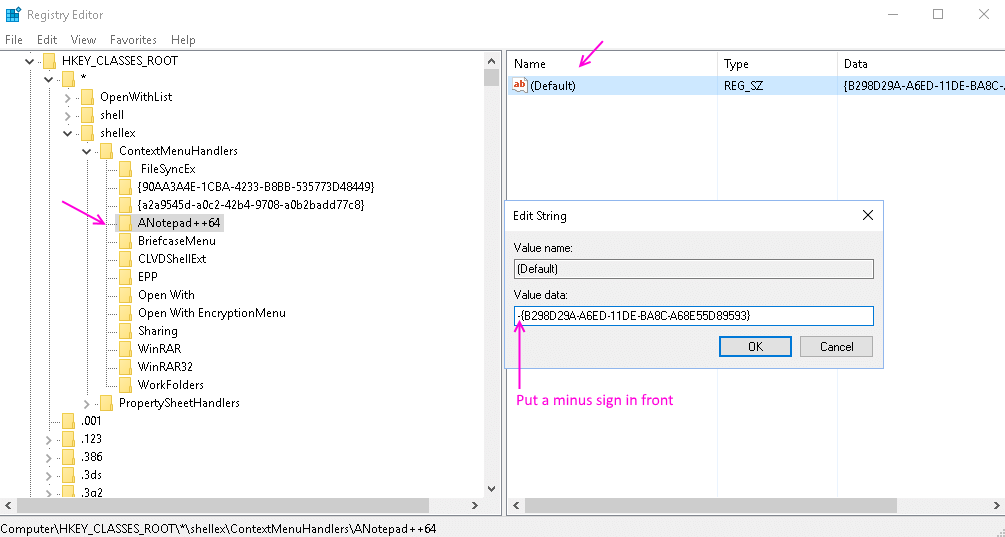
Langkah 4: – Sekarang, setelah Anda memperluas KonteksMenuPenangan , akan ada banyak pilihan hadir disana. Sekarang, nama item yang ada di menu konteks klik kanan dan nama tombol tidak akan sama persis. Anda harus mengidentifikasi mereka.
Misalnya, kita dapat dengan mudah mengatakan bahwa Notepad++64 berhubungan dengan edit dengan notepad++ .
Langkah 5: – Sekarang, pilih kunci yang diperlukan dan kemudian klik dua kali pada default. Sekarang, di data nilai, cukup beri tanda minus – di depan nilainya. Ini akan membuatnya tidak aktif.
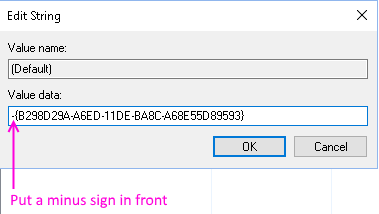
catatan: – Jika Anda ingin mengembalikan perubahan di masa mendatang, hapus saja tanda minus – dari depan.
Jika bahkan setelah meletakkan tanda minus tidak berfungsi, maka hapus saja kuncinya. Perhatikan bahwa, Anda tidak dapat mengembalikan langkah ini.
Jika Anda tidak dapat menemukan item di sini, maka ada lokasi lain yang mungkin ada.
HKEY_CLASSES_ROOT\*\shell
HKEY_CLASSES_ROOT\AllFileSystemObjects\ShellEx\ContextMenuHandlers
Untuk mengedit menu konteks untuk folder, gunakan lokasi yang diberikan di bawah ini.
HKEY_CLASSES_ROOT\Folder\shellex\ContextMenuHandlers\
HKEY_CLASSES_ROOT\Directory\shell
Untuk mengedit menu konteks untuk desktop, gunakan lokasi yang diberikan di bawah ini.
HKEY_CLASSES_ROOT\Directory\Background\shell
HKEY_CLASSES_ROOT\Directory\Background\shellex\ContextMenuHandlers.
Metode Alternatif – Menggunakan Alat Freeware
1. Unduh tampilan shellex
2. Ekstrak perangkat lunak dan dan Klik pada aplikasi shexview untuk membukanya.

3. Klik Opsi > Filter Menurut Jenis Ekstensi

4. Pilih Menu Konteks dan Klik pada baik.
5. Tekan dan tahan tombol CTRL dan terus pilih item yang ingin Anda hapus.
6. Lakukan Klik kanan dan Nonaktifkan Item yang Dipilih.
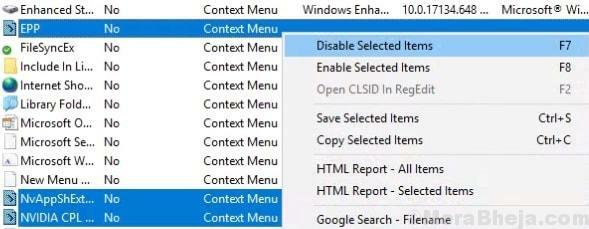
7. Klik pilihan dan Pilih Mulai ulang Penjelajah.
Ini akan Menghapus entri menu Konteks yang Tidak Diinginkan dari Menu Klik Kanan Anda di Komputer Windows 10 Anda.